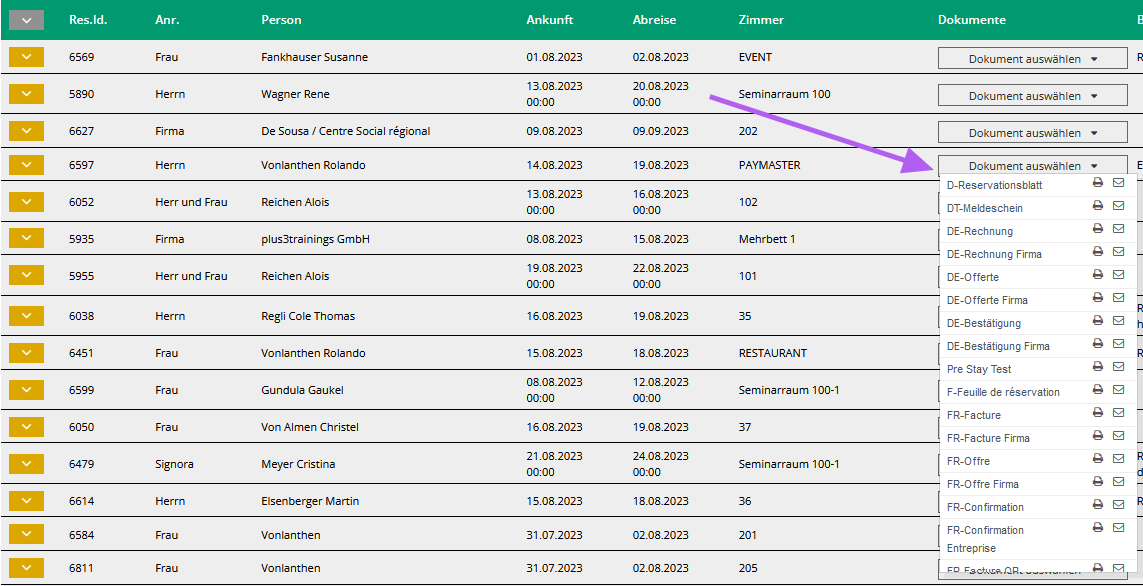Einführung in die Dokumente
In diesem Kapitel erfahren Sie mehr zu den Funktionen bezüglich der in der Reservierungsliste einsehbaren Dokumente.
1. Voraussetzungen
Bevor Sie Dokumente verwenden können, muss mindestens eine Reservierung im System vorhanden sein, und Sie müssen sich in der Ansicht der Reservierungsliste befinden.
2. Ein Dokument öffnen
Klicken Sie auf „Dokument auswählen“ in der Spalte „Dokumente“ der Reservierung.
Die Liste der Dokumente öffnet sich.
Zuoberst werden die Dokumente in der durch die Anrede des Gastes definierte Sprache angezeigt.
Klicken Sie auf den Namen des Dokuments. Es öffnet sich eine Vorschau davon.
3. Elemente der Dokumentenvorschau
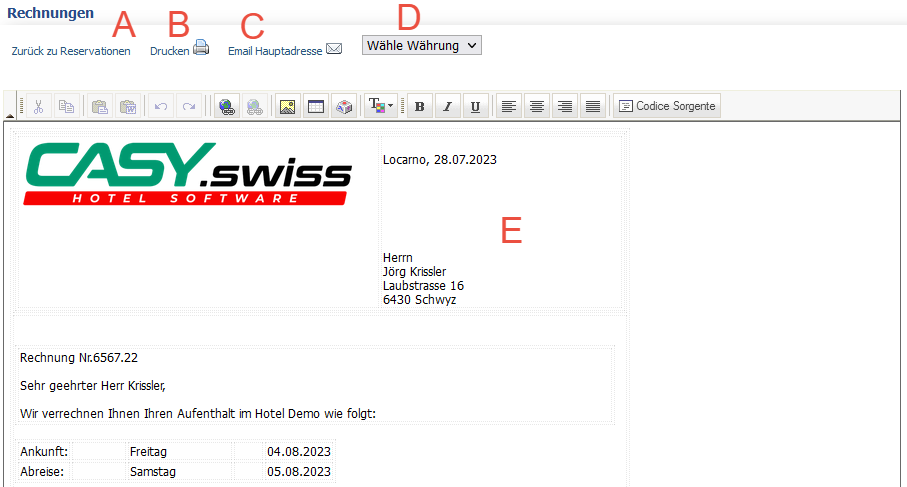
In der Vorschau des Dokuments finden Sie:
- den Befehl „Zurück zu Reservationen“ (A), um das Vorschaufenster zu schliessen und zur Reservierungsliste zurückzukehren.
- den Befehl „Drucken“ (B), um das Dokument auszudrucken. Es öffnet sich das Fenster zur Druckerauswahl, über welches das Dokument auch als PDF gespeichert werden kann. Mehr dazu
- den Befehl „Email Hauptadresse“ (C), um eine leere E-Mail mit der Adresse des Gastes als Empfänger in Ihrem Standard E-Mail-Programm zu öffnen. Das Vorgehen zum Versenden eines Dokuments per E-Mail wird in Kapitel 4 erklärt.
- das Feld „Wähle Währung“ (D), um eine der konfigurierten Währungen auszuwählen. Im Dokument wird eine zweite Spalte mit den Werten in der ausgewählten Währung und dem in den Einstellungen festgelegten Wechselkurs hinzugefügt.
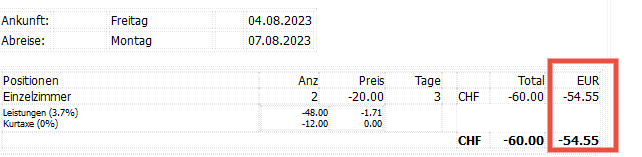
- Der Text des Dokuments kann direkt im Bereich (E) bearbeitet werden. Diese Änderungen werden in die gedruckte oder in die PDF-Version des Dokuments übernommen.
4. Ein Dokument per E-Mail versenden
Um ein Dokument (z.B. eine Buchungsbestätigung oder eine Rechnung) per E-Mail zu versenden, gehen Sie wie folgt vor.
Um den Inhalt des Dokuments direkt in die E-Mail einzufügen:
1. Klicken Sie in der Dokumentenvorschau in das Dokument. (E)
2. Drücken Sie auf der Tastatur Strg + A (alles auswählen).
3. Drücken Sie Strg + C (kopieren).
4. Klicken Sie auf den Befehl „Email Hauptadresse“. (C)
5. Klicken Sie in den Textbereich der E-Mail und drücken Sie die Tastenkombination
Strg + V (einfügen).
Um das Dokument als PDF-Anhang in die E-Mail einzufügen:
1. Klicken Sie in der Dokumentenvorschau auf den Befehl „Drucken“. (B)
2. Wählen Sie in der Druckerauswahl „Als PDF speichern“ und legen Sie das Dokument ab.
3. Klicken Sie in der Dokumentenvorschau auf den Befehl „E-Mail Hauptadresse“. (C)
4. Fügen Sie das soeben gespeicherte Dokument der E-Mail als Anhang hinzu.